2345加速浏览器如何查看收藏网页路径
时间:2022-11-03 11:35:56作者:极光下载站人气:630
2345加速浏览器实用性强,使用起来也比较好操作的一款浏览器软件,有的小伙伴在使用这款软件的时候会收藏很多自己经常需要用到的网页,那么下次再打开这个网页的时候就会直接在收藏夹中打开就可以了,但是有的小伙伴想要了解2345加速浏览收藏的网页是存放在电脑中的哪一个文件夹中的,其实想要知道存放在哪个文件夹的话,可以直接在整理收藏夹中你可以直接导出一个收藏网页就可以知道一般收藏的网页是存放在哪里了,下方是关于如何使用2345加速浏览器的具体操作方法,不清楚的小伙伴可以和小编一起来看看。
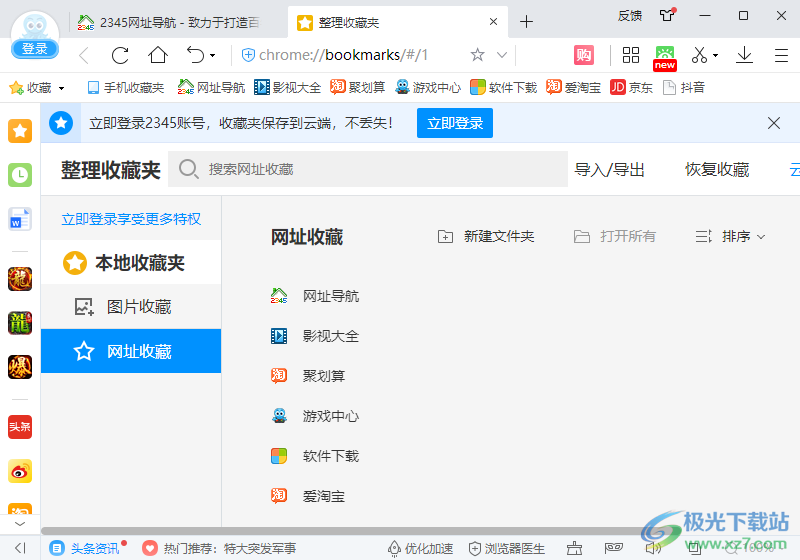
方法步骤
1.首先我们将2345加速浏览器点击打开,然后在右上角有一个三横线的标志,将其点击打开,然后选择【收藏】。
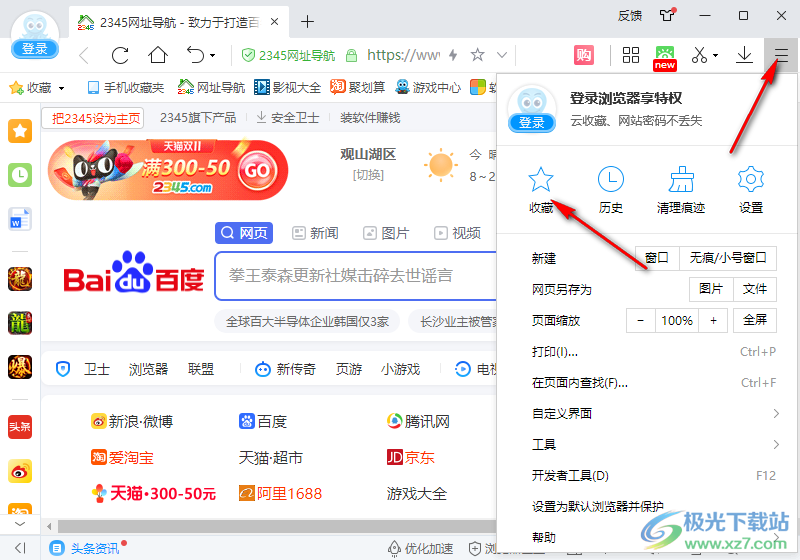
2.点击收藏之后就会弹出一个菜单选项,直接选择【整理收藏夹】,如图所示。
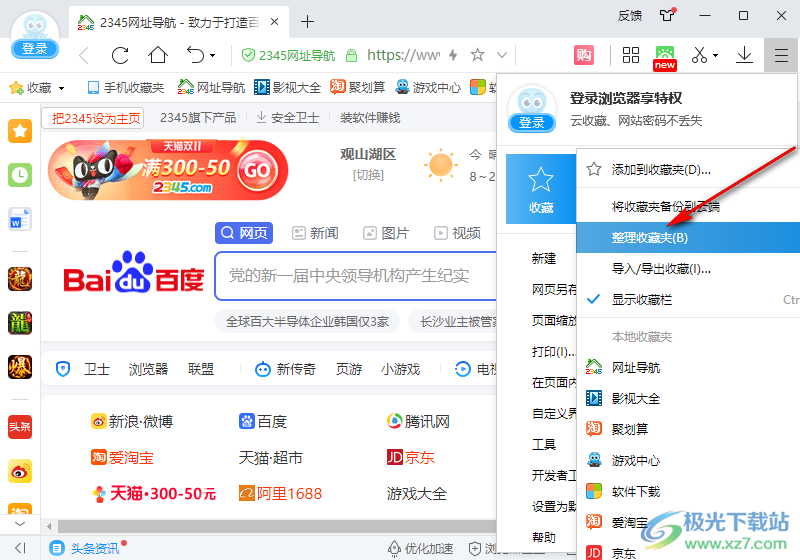
3.然后在打开的窗口中选择【网址收藏】,再点击上方的【导出】按钮,在打开的窗口中点击【导出至HTML文件】。
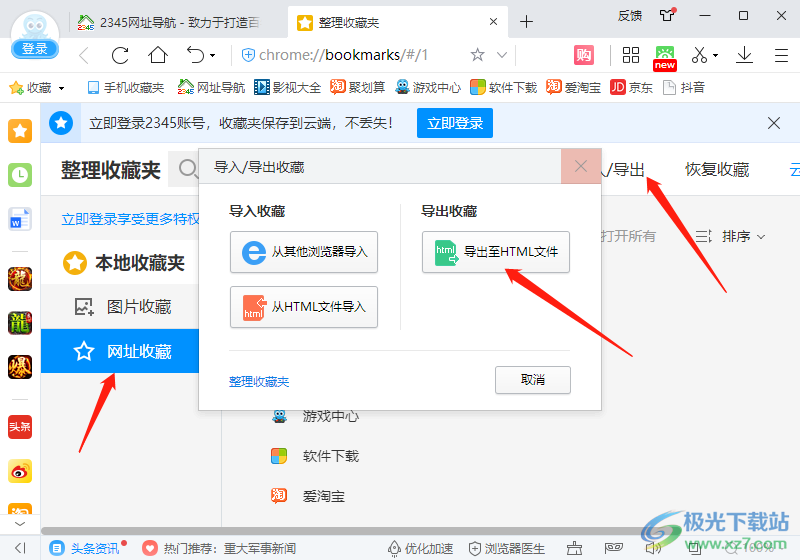
4.接着在弹出的页面中就可以看到一般网页是保存在哪里的,并且你可以直接在这里修改网页保存的路径。
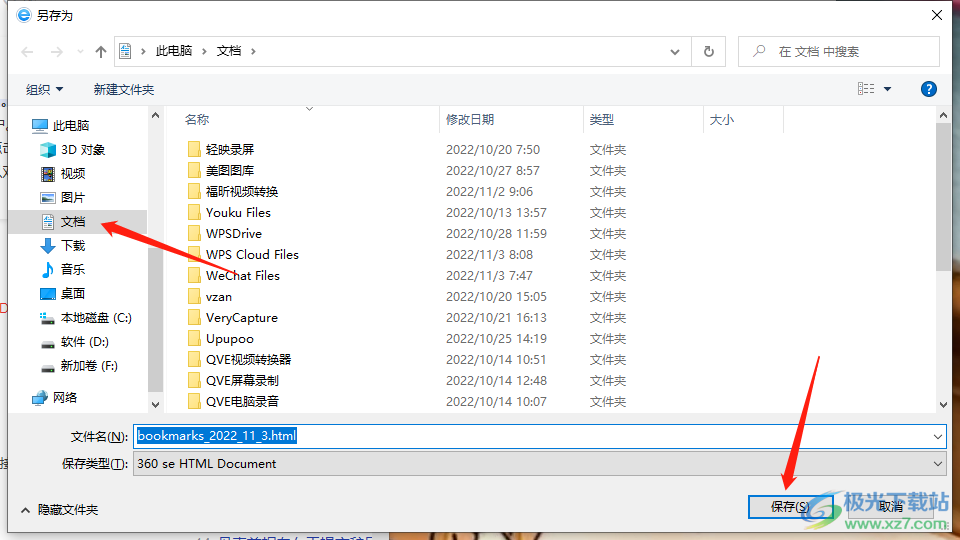
当你想要知道使用2345加速浏览器收藏的网页是保存在哪里的时候,你可以直接通过上述的方法来操作一下就可以了,操作方法非常的简单,快试试吧。

大小:72.78 MB版本:v10.23 pc最新版环境:WinXP, Win7, Win10
- 进入下载
标签2345加速浏览器查看收藏网页路径,2345加速浏览器
相关推荐
相关下载
热门阅览
- 1百度网盘分享密码暴力破解方法,怎么破解百度网盘加密链接
- 2keyshot6破解安装步骤-keyshot6破解安装教程
- 3apktool手机版使用教程-apktool使用方法
- 4mac版steam怎么设置中文 steam mac版设置中文教程
- 5抖音推荐怎么设置页面?抖音推荐界面重新设置教程
- 6电脑怎么开启VT 如何开启VT的详细教程!
- 7掌上英雄联盟怎么注销账号?掌上英雄联盟怎么退出登录
- 8rar文件怎么打开?如何打开rar格式文件
- 9掌上wegame怎么查别人战绩?掌上wegame怎么看别人英雄联盟战绩
- 10qq邮箱格式怎么写?qq邮箱格式是什么样的以及注册英文邮箱的方法
- 11怎么安装会声会影x7?会声会影x7安装教程
- 12Word文档中轻松实现两行对齐?word文档两行文字怎么对齐?
网友评论